Reklaam
 Varem kirjutasin lühikese õpetuse, kuidas seadistada failide jagamine Windowsi ja Maci vahel Kuidas hõlpsalt faile Mac-i ja Windowsi vahel jagadaKui kasutate nii Windowsi kui ka MacOS-i, on siin lihtne viis failide ülekandmiseks Macist Windowsi ja vastupidi. Loe rohkem arvutid kohalikus võrgus. Täna näitan teile, kuidas lubada väljalangemiskast, et teised teie kohaliku võrgu kasutajad saaksid faile hõlpsalt teie Maci saata.
Varem kirjutasin lühikese õpetuse, kuidas seadistada failide jagamine Windowsi ja Maci vahel Kuidas hõlpsalt faile Mac-i ja Windowsi vahel jagadaKui kasutate nii Windowsi kui ka MacOS-i, on siin lihtne viis failide ülekandmiseks Macist Windowsi ja vastupidi. Loe rohkem arvutid kohalikus võrgus. Täna näitan teile, kuidas lubada väljalangemiskast, et teised teie kohaliku võrgu kasutajad saaksid faile hõlpsalt teie Maci saata.
„Väljalangemiskast” on põhimõtteliselt kaust teie avalikus kaustas. Vaikimisi on sellele juurdepääs keelatud (ainult kirjutamiseks). Kuid selle lubamisest olete vaid mõne lihtsa sammu kaugusel. Pärast seda on kõigil teiega (isegi Windowsi kasutajatega) failide jagamine natuke lihtsam, kui lihtsalt viskate selle oma Mac'i.
See õpetus on kirjutatud Leopardi põhjal. Teiste platvormide kasutajad võivad navigeerimisel leida väikeseid erinevusi.
Olgu, alustame! Suunake süsteemieelistuste juurde. See peaks asuma Leopardi dokil ja Tigeri jaoks on sellele juurde pääseda, klõpsates ekraani vasakus ülanurgas Apple'i logol.
Klõpsake valikul Jagamine.

Märkige ruut valiku File Fileing kõrval, et lubada kohalik failide ühiskasutus teie Mac'is. Kui teie avalikku kausta pole ühiskasutatavate kaustade loendis, lisage see, klõpsates plussmärki +. Avalik kaust asub teie kasutaja kaustas (see on kaust koos logoga maja jaoks).
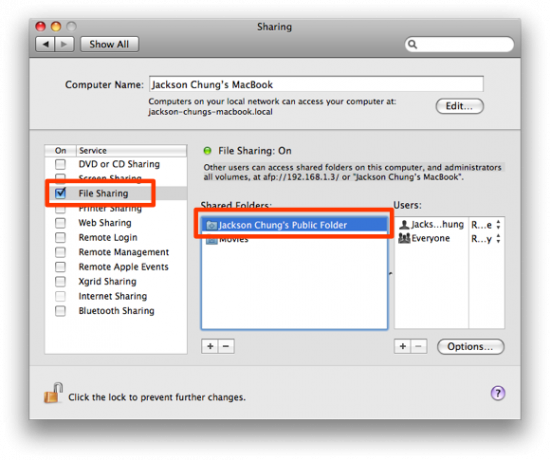
Järgmisena määrake kasutajarühmadele sobivad õigused: lugege ja kirjutage teile; ja kõigile teistele ainult kirjutuskaitstud. Soovite seda kausta juhtida volitamata muudatuste eest. Teie avalik kaust on teie üldine jagamiskaust. Siia paigutate kõik, mida soovite teistega oma kohalikus võrgus jagada. Ainult lugemisõiguse tõttu ei saa vaatajad siinsete failidega midagi muud teha.
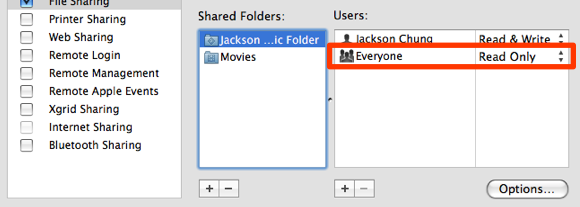
Avalikus kaustas asub Drop Box. See tabamatu kaust on teie huvides. Peame lubama lugemis- ja kirjutamisõigused kõigil teie kohalikus võrgus, et nad saaksid sinna faile „uputada“. Ausalt öeldes, pole tingimata vaja sätteks „Loe ja kirjuta” seada, võite jätta selle selliseks, nagu see on. Vaikimisi on säte „Ainult kirjutamine” - Drop Box-režiim, mis tähendab, et teised kasutajad saavad sinna faile „pillata”, kuid ei saa selle sisu vaadata. See tähendab ka, et teised teie võrgu Maci kasutajad saavad vea, kui nad proovivad teie Drop Boxile juurde pääseda. Uute Maci kasutajate jaoks võib see takistada neid lihtsalt failide kausta viimisest.
Seega lubame lugemise ja kirjutamise õigused asja lihtsamaks muutmiseks. Selleks paremklõpsake kausta Drop Box ja valige „Hangi teave”.
See avab teabeakna. Kerige lõpuni alla ja klõpsake lukuikooni. Teil palutakse sisestada autentimiseks kasutajanimi. Nüüd saate seada kõigile õigused väärtuseks „Loe ja kirjuta”.
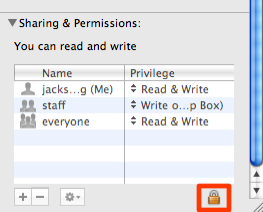
Minu arvates on režiim Ainult kirjutamine üsna ärritav. Teised kasutajad ei saa faili ülekandmist üle kontrollida. Juurdepääsu „Loe ja kirjuta” sisselülitamine on palju sõbralikum. Seda silmas pidades ärge talletage tundlikke faile oma väljakukasti, kuna teised pääsevad juurde või, mis veelgi hullem, kustutab need.
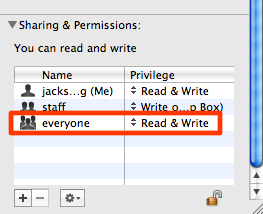
Olgu, nii et teie Drop Box on üles seatud. Lisame siia selle kausta teatise. Kuna olete lubanud teistel lihtsalt ise sellesse kausta faile lisada, on vaja teatada, et teid uute failide ilmumisel teataks.
Paremklõpsake nuppu Drop Box ja jaotises „Veel” klõpsake „Luba kaustatoimingud”.
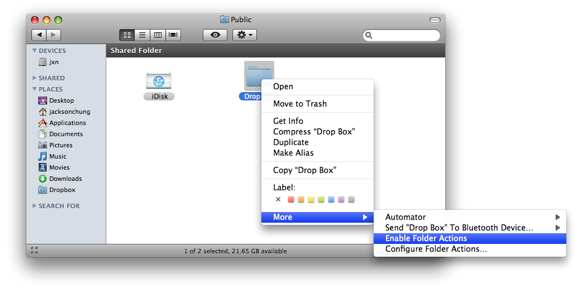
Paremklõpsake jällegi kastil Drop ja kerige alla jaotiseni More (Veel), nüüd klõpsake siis nuppu "Manusta kausta toiming". Liikuge lehele / Teie HD / Raamatukogu / Skriptid / Kaustatoimingute skriptid ja valige „add - new item alert.scpt“.
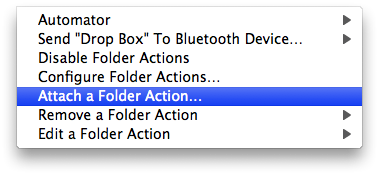
Edu! Nüüd, kui keegi teie Drop Boxi faile lisab, antakse teile sellest märku.
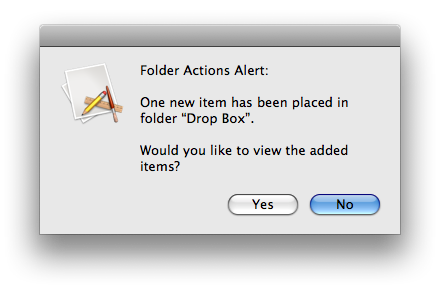
Teine võimalus oleks installida DropCopy Leopardi ja Tiigri jaoks. See pakub lihtsat kohtvõrgu failide jagamist. Kõik, mida peate tegema, on selle installimine igasse võrku ühendatud Maci. Bonjouri kasutades leiab see kõik samas võrgus olevad Macid. Töölauale ilmub väike ring ja see on koht, kuhu saate alla laadida faile, et neid teistesse Macidesse kopeerida. Kahjuks on see rakendus piiratud ainult 3 masinaga töötamiseks. DropCopy töös nägemiseks külastage nende veebisaiti veebisait.
Kas seda õpetust oli lihtne järgida? Kas see aitas teil üle saada failide jagamisest võrgus kahe Mac'i (või mõne muu süsteemi) vahel? Kas on lihtne meetod või rakendus failide kopeerimiseks teistesse Macidesse? Andke meile kommentaarides teada.
Jackson Chung, M.D., on MakeUseOfi tegevjuht. Vaatamata sellele, et tal on meditsiiniline kraad, on ta alati olnud kirglik tehnoloogia vastu ja just nii sai ta MakeUseOfi esimeseks Maci kirjutajaks. Tal on ligi 20-aastane Apple'i arvutitega töötamise kogemus.